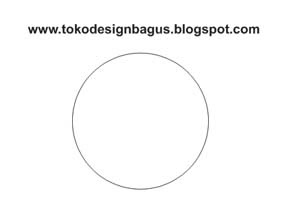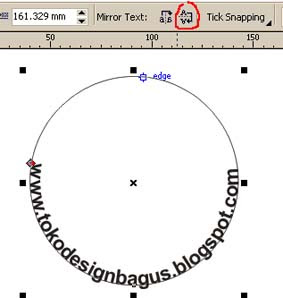Cara Membuat Huruf Teks Tulisan Melingkar Dengan Corel Draw
 Cara Membuat Huruf Teks Tulisan Melingkar Dengan Corel Draw - Banyak tutorial cara membuat huruf dengan efek teks atau tulisan melingkar, dan efek melengkung dimana sobat bisa menggunakan software photoshop, corel draw maupun adobe illustrator untuk membuat efek text melingkar, maupun tulisan melengkung Namun kali tipstriksib akan membahas cara membuat tulisan efek melingkar dengan corel draw. Efek teks melingkar ini bisa anda temukan dalam desain logo, desain stempel, desain pamplet, desain spanduk dan desain grafis lainnya.
Cara Membuat Huruf Teks Tulisan Melingkar Dengan Corel Draw - Banyak tutorial cara membuat huruf dengan efek teks atau tulisan melingkar, dan efek melengkung dimana sobat bisa menggunakan software photoshop, corel draw maupun adobe illustrator untuk membuat efek text melingkar, maupun tulisan melengkung Namun kali tipstriksib akan membahas cara membuat tulisan efek melingkar dengan corel draw. Efek teks melingkar ini bisa anda temukan dalam desain logo, desain stempel, desain pamplet, desain spanduk dan desain grafis lainnya.
Cara membuat efek tulisan melingkar sangat mudah dan variatif style desainnya. Bisa membuat efek teks melingkari objek lingkaran ke luar , bisa juga membuat efek tulisan melingkari objek ke luar lingkaran. Bagaimana cara membuat efek teks melingkar dengan corel draw ?
Berikut adalah tutorial sederhana langkah-langkah cara membuat efek tulisan melingkar yang cocok bagi pemula yang lagi belajar coreldraw serta mudah untuk dipraktekan;
1. Buka aplikasi program coreldraw versi berapapun, baik corel draw versi terbaru seperti corel draw X6, X5,corel draw X4,corel draw X3 maupun versi lama corel draw 12, atau corel draw 11
2. Buka lembar kerja baru dengan cara file >> new ( ctrl + N )
3. Buatlah sebuah lingkaran , bisa ditentukan ukurannya, atau buat lingkaran bebas
pilih >> ellipse tool, drag + shift control untuk membuat lingkaran proposional atau langsung menggunakan ukuran lingkaran misalnya width 2 cm height 2 cm
4. Buatlah tulisan atau teks yang akan dimasukan ke dalam objek lingkaran, dalam sample logo teks melingkar saya ambil tulisan nama blog saya tokodesignbagus Pilih >> text tool, ketikan tulisan yang akan dibuat logo
5.Beri efek teks melingkar pada tulisan dengan cara seleksi tulisan dan lingkaran sekaligus kemudian pilih menu text >> Fit Text to Path
6.Atur spasi atau jarak antara tulisan dan lingkaran sesuaikan kebutuhan.
7.Edit efek teks melingkar dengan style berbeda misalnya efek tulisan melingkar ke dalam, seperti contoh gambar ini
8.Kembali ke desain logo pertama, tambahkan efek teks melingkar dengan tulisan berbeda, contoh "jasa desain grafis"
9. Pecahkan objek dengan teks tulisan dengan cara pilih menu arrange >> Break Compound Object kemudian modifikasi desain dengan mengedit warna huruf atau font sesuai selera.
Demikian tips trik cara membuat efek teks tulisan melingkar dengan coreldraw, semoga bermanfaat khususnya bagi pemula yang lagi belajar tutorial coreldraw dasar
Baca Juga Tutorial CorelDraw lainnya